Windows11 已经开启VT功能 但是仍显示「未开启」解决办法
Windows11 已经开启VT功能 但是仍显示「未开启」解决办法
如果您的电脑是Windows11操作系统,并且已经启用虚拟技术VT(BIOS开启VT功能),但是虚拟机无法识别,仍然显示VT【未开启】,请按照以下教程操作:
软件下载地址: LeoMoonCPU-V
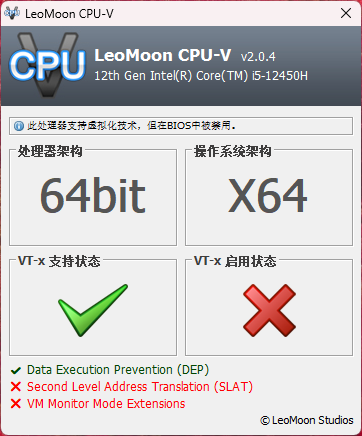
关闭虚拟化安全性( VBS)
1. 搜索【MSInfo32】并点击「系统信息」MSInfo32
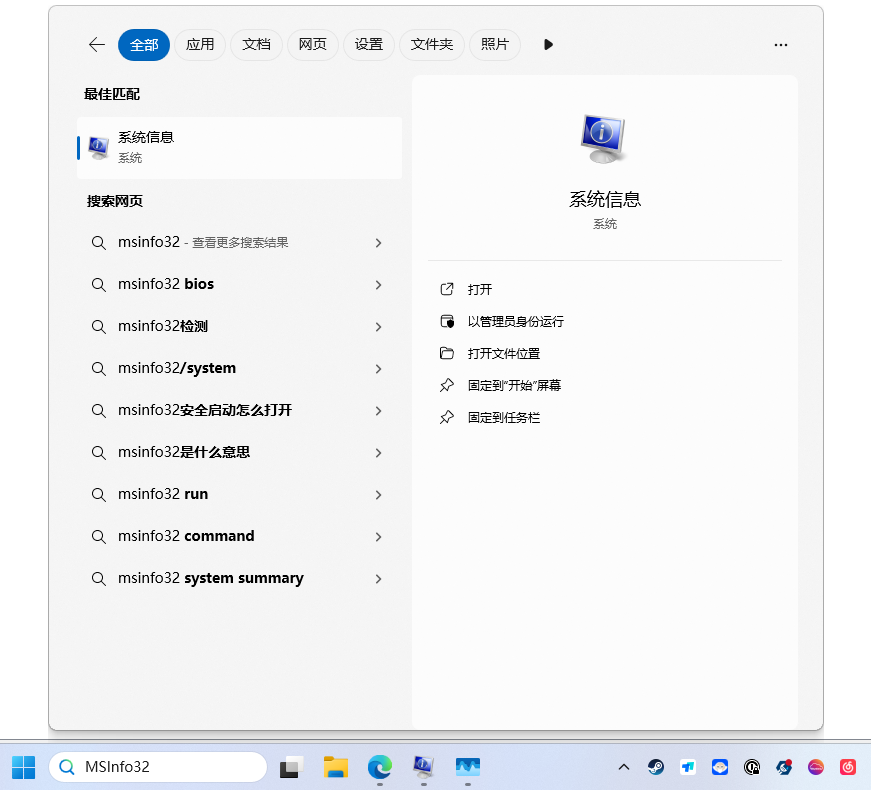
2. 查看「基于虚拟化的安全性」是否为【正在运行】状态,如果为「正在运行」状态请继续下面步骤
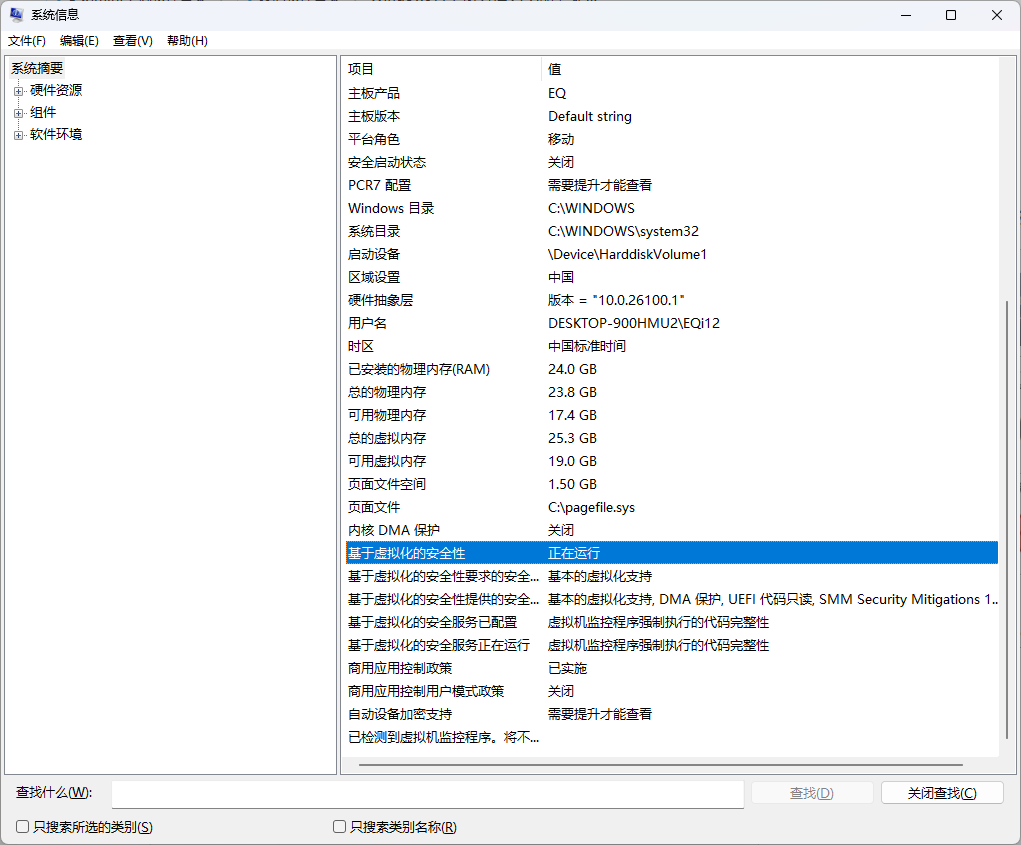
3. 打开设置,找到隐私与安全性→Windows安全性 → 打开安全中心→设备安全性 →核心隔离详细信息 → 内存完整性 → 关闭 → 重新启动电脑
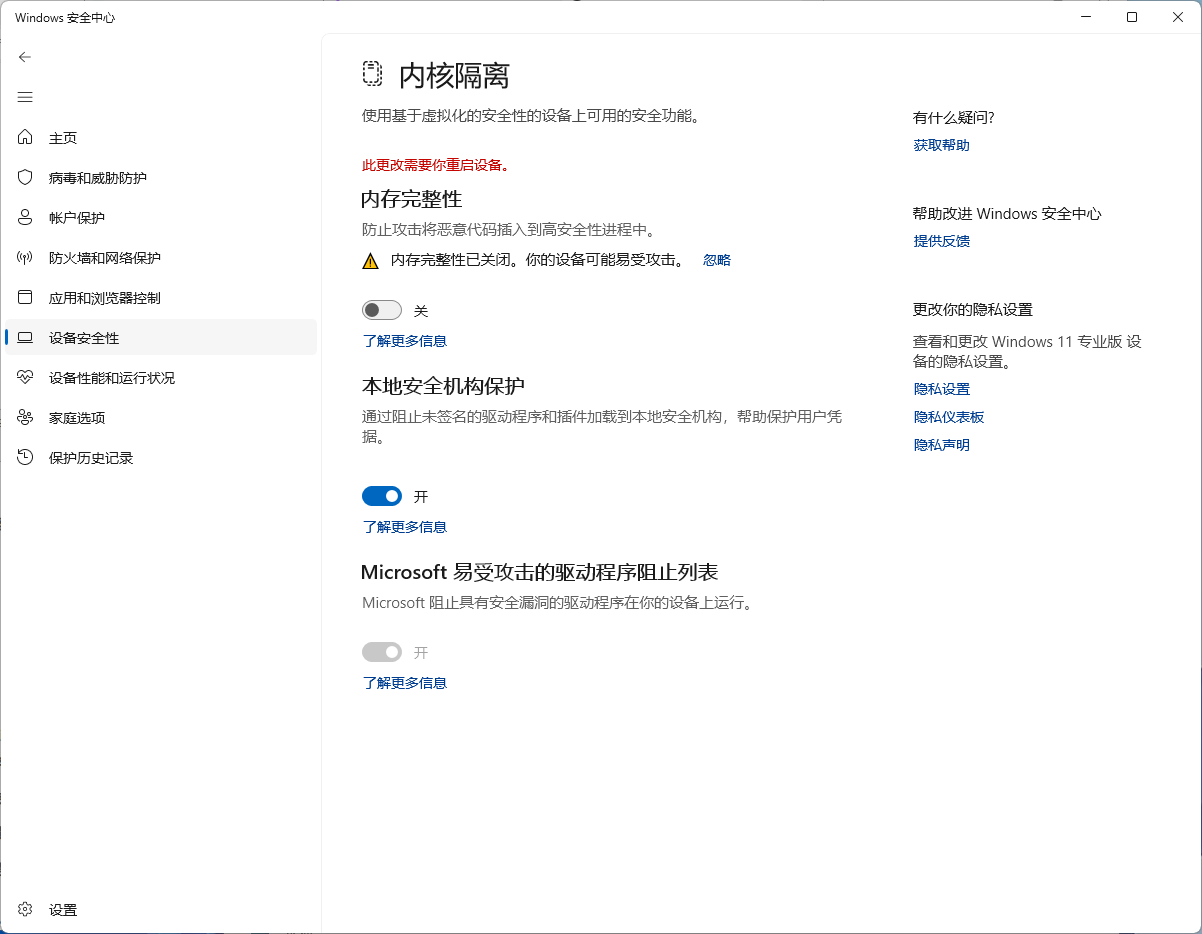
4. 搜索【regedit】并打开「注册表编辑器」,进入指定路径位置,参照下面修改,完成后重新启动计算机。
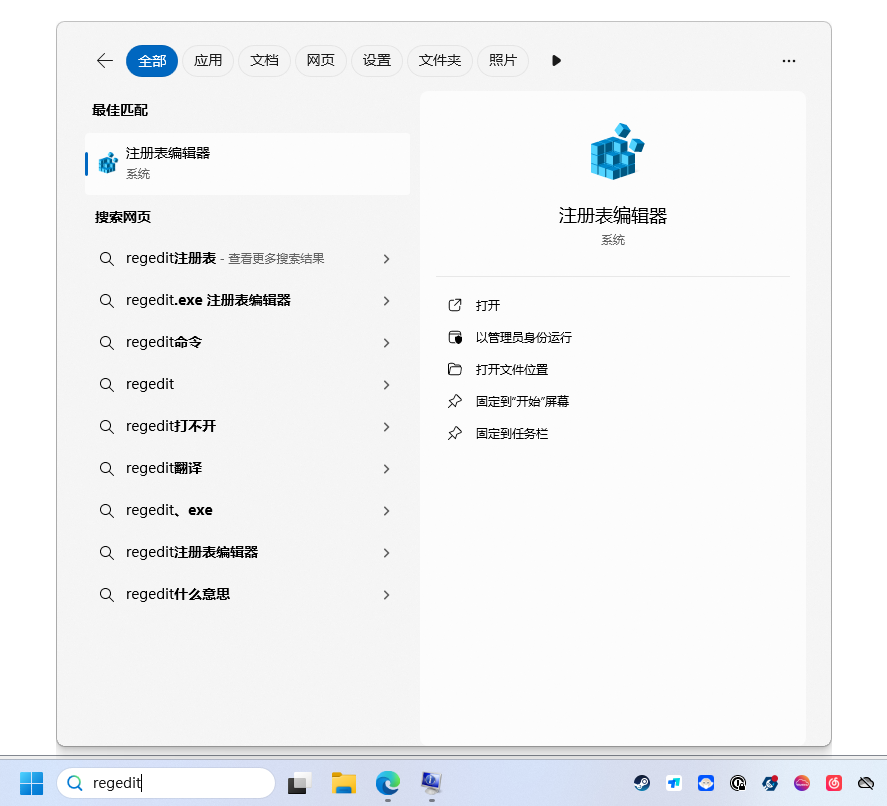
路径:HKEY_LOCAL_MACHINE\SYSTEM\CurrentControlSet\Control\DeviceGuard
将「EnableVirtualizationBasedSecurity」数值改为「0」后按下确定。
※如果没有看到该数值名称,直接自行新增一个DWORD(32-位),然后命名为「EnableVirtualizationBasedSecurity」」数值设定「0」
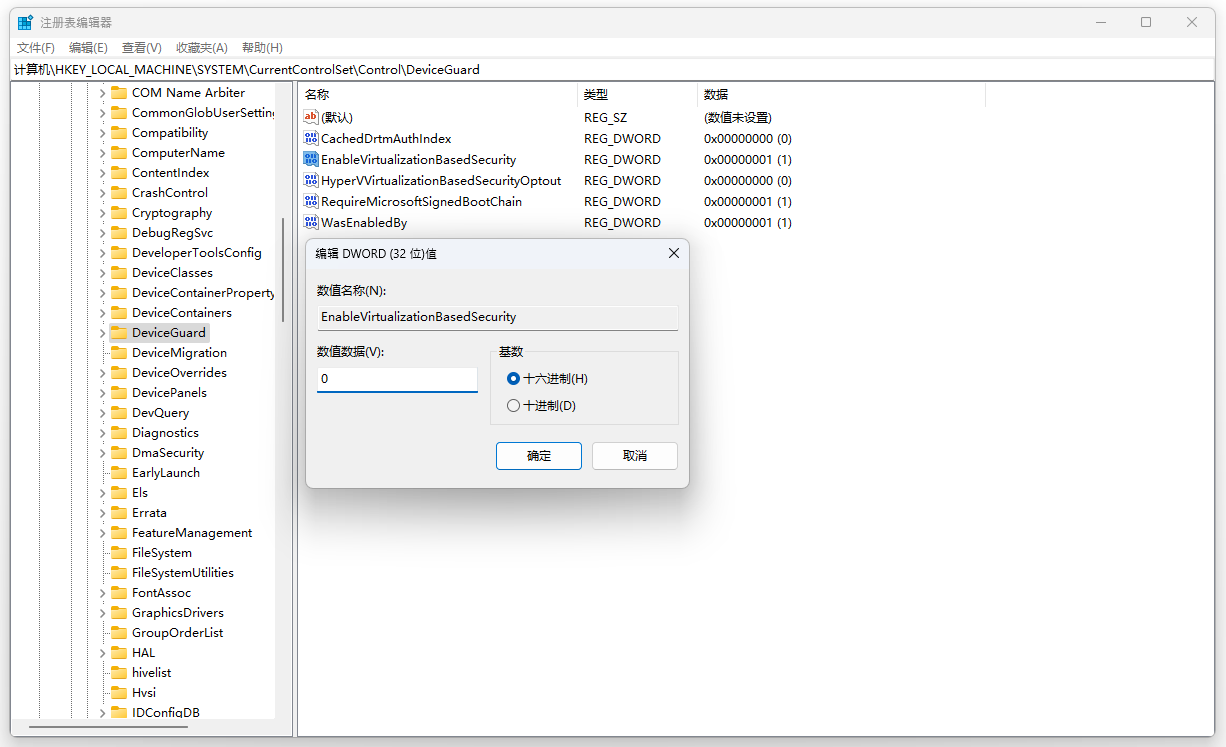
5.【开始】→ 「Windows PowerShell(终端管理员)」→ 输入下面指令 → Enter确认 → 重新启动电脑
bcdedit /set hypervisorlaunchtype off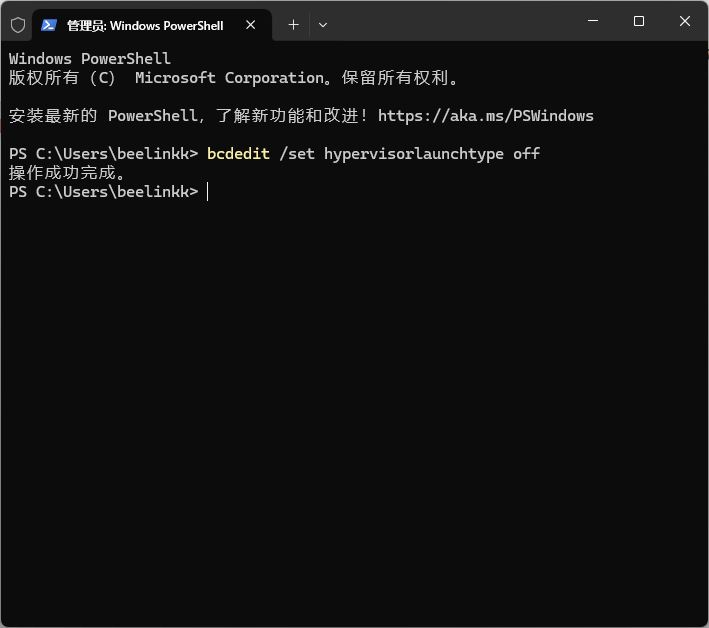
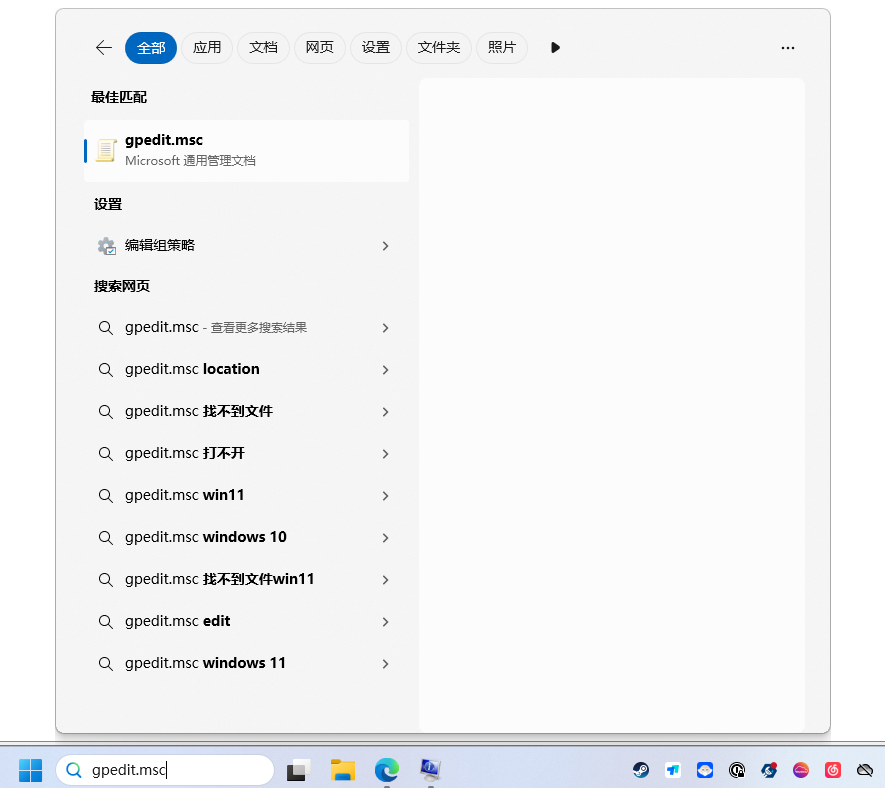
6.搜索【gpedit.msc】并选择「gpedit.msc」打开
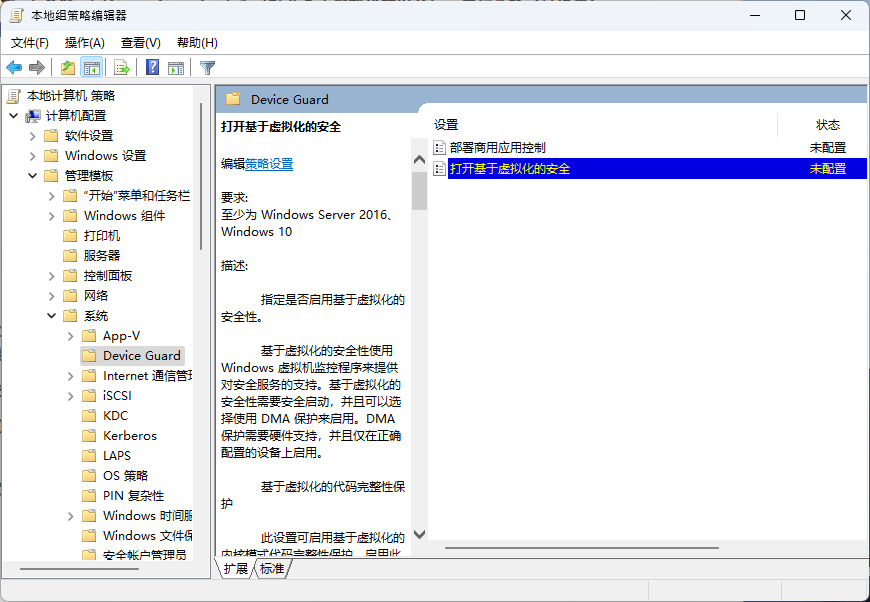
找到指定路径位置,计算机配置 → 管理模板 → 系统 → Device Guard,点击「打开基于虚拟化的安全]
如果找不到Device Guard菜单选项 可跳过此步骤
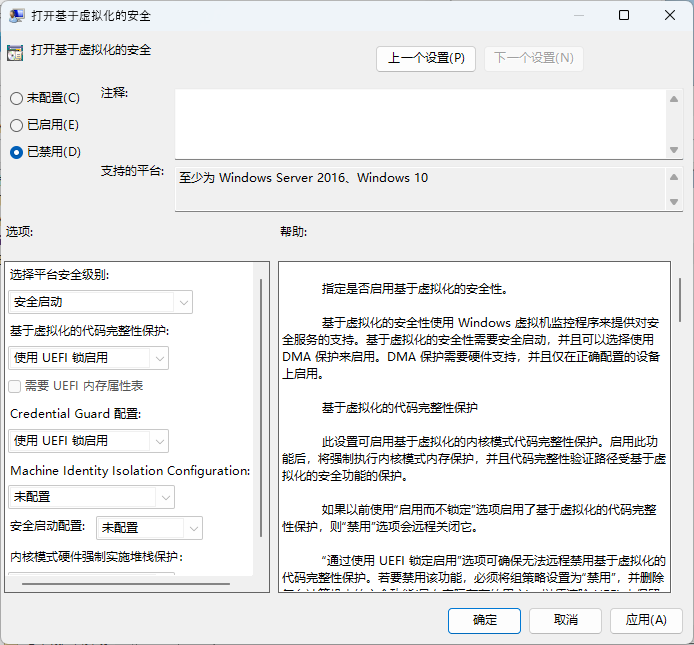
然后选择【已禁用】,最后按下【应用】后在按下确定重新启动计算机。
※此方法 Windows家庭版 可跳过
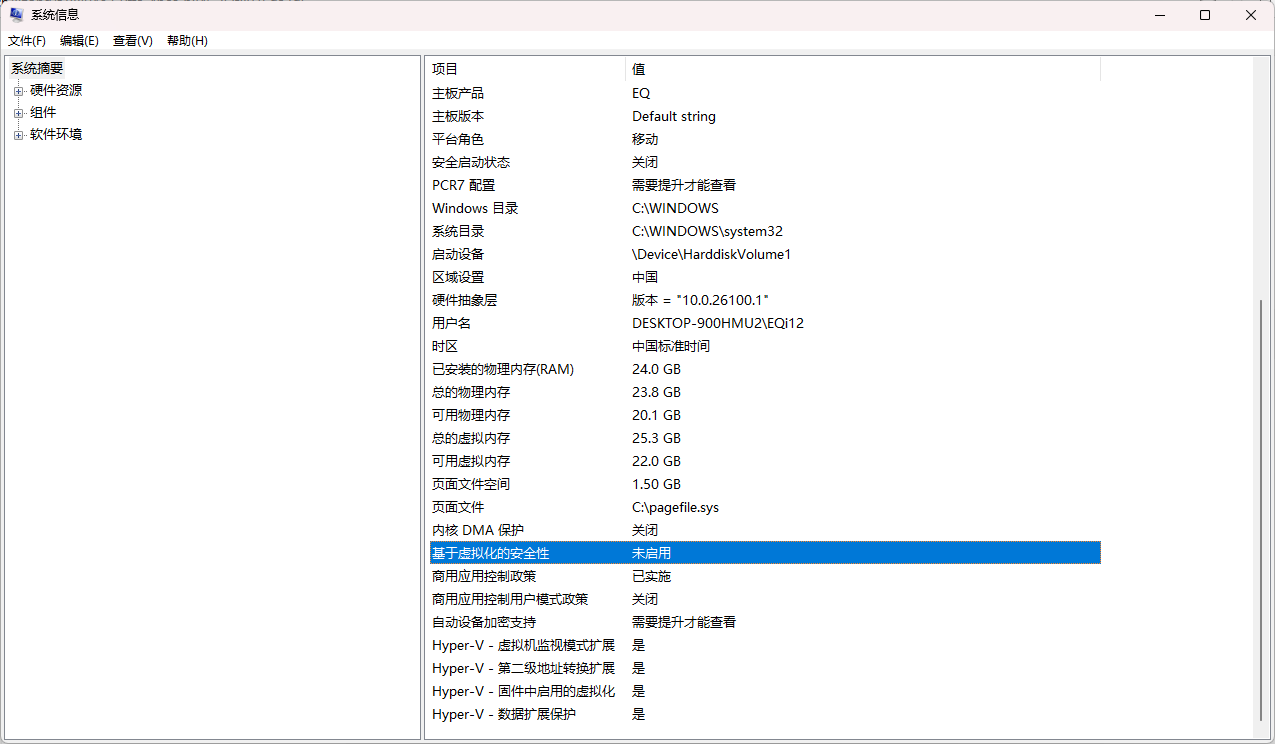
7. 完成设定后,回到【系统信息】确认「虚拟化型安全性」显示为【未启用】即成功设定。
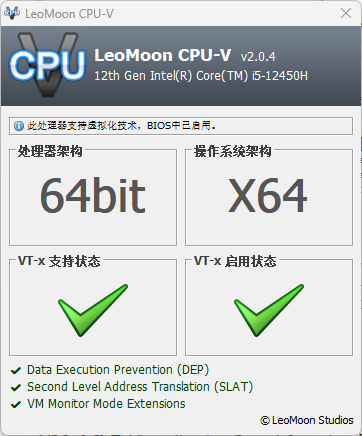
- 感谢你赐予我前进的力量
赞赏者名单
因为你们的支持让我意识到写文章的价值🙏
评论
匿名评论
隐私政策
你无需删除空行,直接评论以获取最佳展示效果




